Sauvegarder un serveur flexible Azure Database pour PostgreSQL avec une rétention à long terme (préversion)
Cet article explique comment sauvegarder un serveur flexible Azure Database pour PostgreSQL.
En savoir plus sur les scénarios pris en charge et les limitations connues de la sauvegarde de serveur flexible Azure Database pour PostgreSQL.
Configurer une sauvegarde
Pour configurer la sauvegarde sur le serveur flexible Azure Database pour PostgreSQL à l’aide de Sauvegarde Azure, procédez comme suit :
Créez un coffre de sauvegarde.
Accédez à Coffre de sauvegarde>+Sauvegarde.

Vous pouvez également accéder au centre de sauvegarde et sélectionner + copie de sauvegarde.
Sélectionnez le type de source de données en tant que serveurs flexibles Azure Database pour PostgreSQL (préversion).
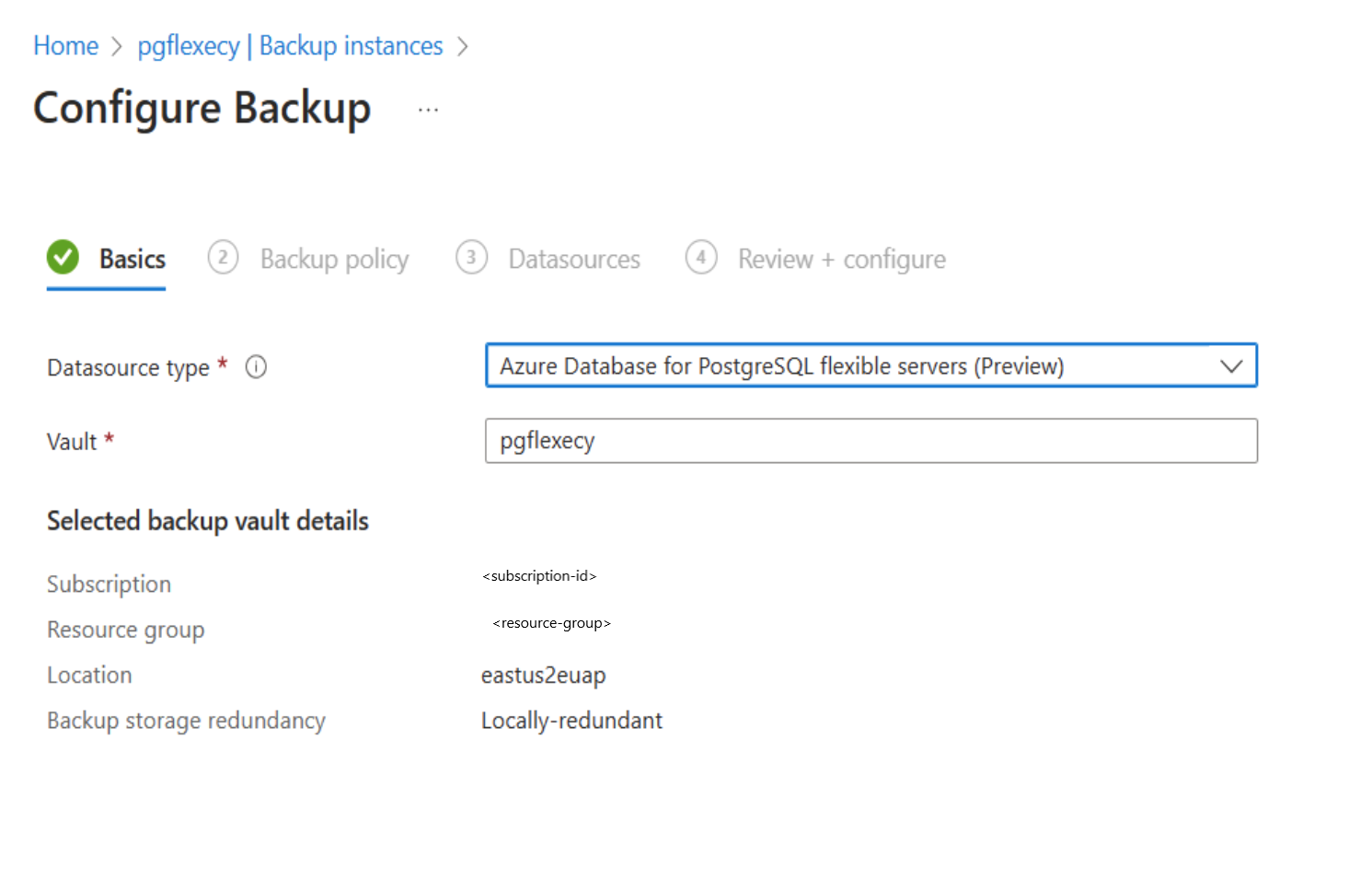
Sélectionnez ou créez une stratégie de sauvegarde pour définir la planification de sauvegarde et la durée de rétention.

Sélectionnez Suivant, puis sélectionnez Ajouter pour sélectionner le serveur flexible Azure Database pour PostgreSQL que vous souhaitez sauvegarder.

Choisissez l’un des serveurs flexibles Azure Database pour PostgreSQL entre les abonnements s’ils sont dans la même région que celle du coffre. Développez la flèche pour voir la liste des bases de données au sein d’un serveur.

Après la sélection, la validation démarre. La vérification de préparation de la sauvegarde garantit que le coffre dispose des autorisations suffisantes pour les opérations de sauvegarde. Résolvez les problèmes d’accès en accordant les autorisations appropriées au coffre MSI et en déclenchant à nouveau la validation.
Envoyez l’opération de configuration de la sauvegarde et suivez la progression sous Instances de sauvegarde.
Créer une stratégie de sauvegarde
Pour créer une stratégie de sauvegarde, suivez ces étapes :
Dans le coffre de sauvegarde que vous avez créé, accédez à stratégies de sauvegarde et sélectionnez Ajouter. Vous pouvez également accéder à Centre de sauvegarde>Stratégies de sauvegarde>Ajouter.
Entrez un nom pour la nouvelle stratégie.
Sélectionnez le type de source de données en tant que serveurs flexibles Azure Database pour PostgreSQL (préversion).

Spécifiez la planification de sauvegarde.
Actuellement, seule l’option de sauvegarde hebdomadaire est disponible. Toutefois, vous pouvez planifier les sauvegardes sur plusieurs jours de la semaine.

Spécifiez paramètres de rétention.
Vous pouvez ajouter une ou plusieurs règles de conservation. Chaque règle de conservation nécessite des entrées pour des sauvegardes spécifiques, et le magasin de données et la durée de conservation de ces sauvegardes.
Remarque
Les durées de conservation vont de 7 jours à 10 ans dans le Magasin de données des sauvegardes.
Remarque
Les règles de conservation sont évaluées selon un ordre de priorité prédéterminé. La priorité est la plus élevée pour la règle annuelle, suivie de la règle mensuelle, puis de la règle hebdomadaire. Les paramètres de conservation par défaut sont appliqués quand aucune autre règle n’est éligible. Par exemple, le même point de récupération peut être la première sauvegarde réussie effectuée chaque semaine ainsi que la première sauvegarde réussie effectuée chaque mois. Cependant, comme la priorité de la règle mensuelle est supérieure à celle de la règle hebdomadaire, la rétention correspondant à la première sauvegarde réussie effectuée chaque mois s’applique.
Exécuter une sauvegarde à la demande
Pour déclencher une sauvegarde qui n’est pas dans la planification spécifiée dans la stratégie, accédez à Instances de sauvegarde>Sauvegarder maintenant. Choisissez dans la liste des règles de conservation qui ont été définies dans la stratégie de sauvegarde associée.
Suivre un travail de sauvegarde
Le service Sauvegarde Azure crée un travail pour les sauvegardes planifiées ou en cas de déclenchement d’une opération de sauvegarde à la demande pour le suivi.
Pour afficher l’état de la sauvegarde, procédez comme suit :
Accédez à l’écran Instance de sauvegarde.
Il affiche le tableau de bord des travaux avec l’opération et l’état des sept derniers jours.
Pour voir l’état du travail de sauvegarde, sélectionnez Tout afficher afin de consulter les travaux en cours et passés de cette instance de sauvegarde.
Étapes suivantes
Restaurer des sauvegardes flexibles Azure Database pour PostgreSQL (préversion)


